Enviar un correo electrónico a un usuario con su información de Audioconferencia en Microsoft Teams
A veces, los usuarios de Microsoft Teams necesitan que les envíe su información de Audioconferencia. Para ello, haga clic en Enviar información de conferencia por correo electrónico en las propiedades de un usuario. Al enviar este correo electrónico, contiene toda la información de audioconferencia, incluyendo:
- El número de teléfono de la conferencia o el número de teléfono de acceso telefónico local del usuario.
Este es un ejemplo del correo electrónico que se envía:
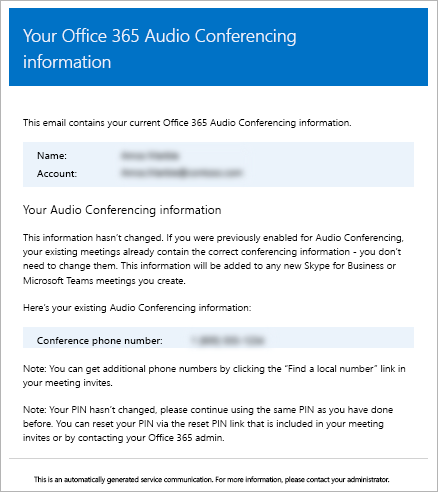
Nota
Actualizamos con frecuencia los métodos que se siguen para administrar las características, por lo que los pasos que se incluyen aquí pueden diferir ligeramente de lo que usted ve.
Enviar un correo electrónico con información de audioconferencia a un usuario
Enviar un correo electrónico con el Centro de administración de Microsoft Teams
En el panel de navegación izquierdo, seleccione Usuarios y, después, seleccione el usuario en la lista de usuarios disponibles.
En la parte superior de la página, seleccione Editar.
En Audioconferencia, seleccione Enviar información de conferencia por correo electrónico.
¿Qué más debe saber sobre este correo electrónico?
Hay varios correos electrónicos que se envían a los usuarios de su organización después de que estén habilitados para audioconferencia:
Cuando se les asigna una licencia de Audioconferencia .
Al restablecer manualmente el PIN de audioconferencia del usuario.
Cuando se les quita una licencia de Audioconferencia .
Cuando se cambia el proveedor de servicios de audioconferencia de un usuario de Microsoft a otro proveedor o a Ninguno.
Cuando se cambia el proveedor de servicios de audioconferencia de un usuario a Microsoft.
Temas relacionados
Comentarios
Próximamente: A lo largo de 2024 iremos eliminando gradualmente las Cuestiones de GitHub como mecanismo de retroalimentación para el contenido y lo sustituiremos por un nuevo sistema de retroalimentación. Para más información, consulta: https://aka.ms/ContentUserFeedback.
Enviar y ver comentarios de